Настройка прицела в CS2 — полный гайд
- Способы настройки
- Настройка прицела прямо в игре
- Настройка прицела через консоль
- Все настройки прицела в CS2
- Стиль прицела
- Цвет прицела
- Прозрачность прицела
- Обводка прицела
- Размер прицела
- Ширина (толщина) линий прицела
- Расстояние между линиями прицела
- T-образный прицел
- Прицел точка
- Отображение и скрытие прицела
- Динамический и статический прицел
- Прицелы профессиональных игроков
- S1mple
- ScreaM
- Другие способы настройки прицела в CS2
- Онлайн генератор прицела в CS2
Прицел в КС2 такая же важная деталь, как и расположение рук, так и конфиг. Многие начинающие игроки сразу стараются поставить себе прицел профессиональных игроков, но, разумеется, у них не выходит стрелять также, как они. Со временем приходит осознание понятия — скилл, ритм игры и свой стиль. И свой прицел, конечно же.
Способы настройки
Чтобы настроить прицел в КС2 не надо скачивать дополнительных плагинов или специальных программ. Для этого есть несколько способов.

Counter Strike 2
Настройка прицела прямо в игре
Нам достаточно зайти в настройки и сделать следующее: «настройки — игра — прицел». Здесь можно выставить оптимальные параметры, поменять цвет, изменить стиль прицела. В общем, сделать его максимально приближенным к тому, что вам нужно. В CS2 корректировка через консоль может показаться неуместной, ведь функции внутри игры позволяют сделать то, что нужно.
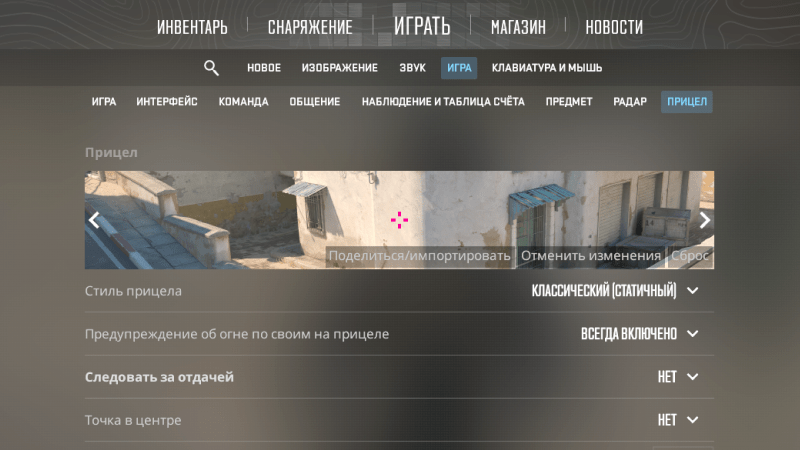
Как добраться до настроек прицела через меню
Настройка прицела через консоль
Аналогичный способ настройки, которым можно пользоваться как на картах, так и в тренировке с ботами, так и в ММ матче. Даже играя на FACEIT.
Примечательно то, что прицел, созданный с нуля в консоли, поощряется среди игроков больше, чем настроенный через карту, либо в игре. Потому что знание консоли говорит о том, что игрок как минимум заморочился и познакомиться с консолью, а как максимум — человек, играющий с CS 1.6.
Главное не переживайте, если прицел вдруг стал таким во время настройки. Всё легко исправить, если просто 5 минут почитать консольные команды
Все настройки прицела в CS2
Во внутриигровой консоли сделать собственный размер, цвет, отступ рисок прицела. Давайте рассмотрим каждую команду.
Хотя с таким прицелом тоже можно
Стиль прицела
Чтобы изменить стиль прицела (статический, классический, динамический) необходимо ввести команду: cl_crosshairstyle . Каждое значение: от нуля до пяти означает собственный стиль. Важный момент. Статический — это не изменяющийся при беге и стрельбе прицел, риски остаются на месте. Динамический означает, что риски будут двигаться соответственно вашему бегу и стрельбе (проще научиться понимать разброс).
0 — динамический тип классического прицела.
1 — устанавливается такой же, как при 0, но статический.
2 — классический прицел.
3 — динамический прицел классического типа.
4 — статический прицел классического типа.
Чтобы у вас на экране появилась стабильная картинка прицела, из которой вам будет удобнее далее настраивать свои риски, рекомендуем в качестве первой команды прописать: «cl_crosshairstyle 4»
Цвет прицела
С помощью cl_crosshaircolor вы сможете изменить цвет рисок. В CS2 есть несколько основных цветов, которые прописываются так:
cl_crosshaircolor 0 — красный
cl_crosshaircolor 1 — зеленый
cl_crosshaircolor 2 — желтый
cl_crosshaircolor 3 — синий
cl_crosshaircolor 4 — голубой
cl_crosshaircolor 5 — собственный цвет
Для применения собственного стиля используйте следующие команды.
cl_crosshaircolor 5 , а далее:
cl_crosshaircolor_r (0 до 255) — это доля красного в цвете.
cl_crosshaircolor g (0 до 255) — доля зеленого.
cl_crosshaircolor b (0 до 255) — доля синего.
Это RGB система, по которой вы сможете настроить индивидуальный цвет. Выглядит настройка примерно так:
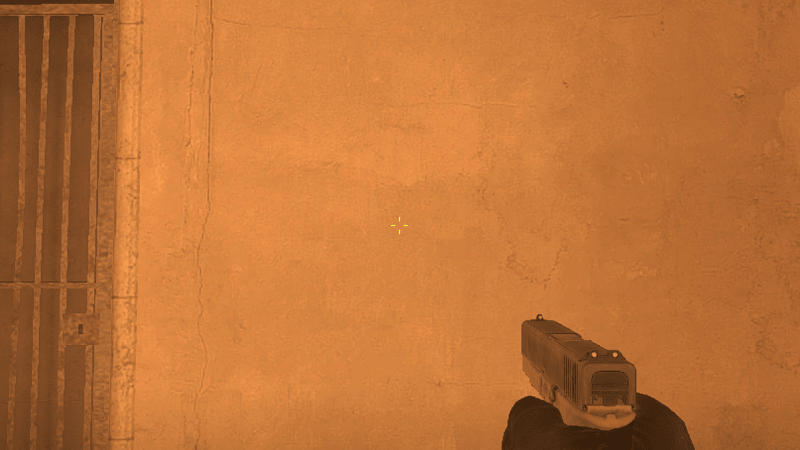
Прицел с вышеупомянутыми настройками с cl_crosshaircolor 2
Черный и белый прицелы
Если вы решили сделать себе черный или белый прицел, то используйте следующие команды:
Для черного:
cl_crosshaircolor_r 0
cl_crosshaircolor g 0
cl_crosshaircolor b 0
Для белого:
cl_crosshaircolor_r 255
cl_crosshaircolor g 255
cl_crosshaircolor b 255
Прозрачность прицела
Чтобы сделать прицел прозрачным, необходимо использовать команду — cl_crosshairalpha (в значении от 0-255). Пример команды:
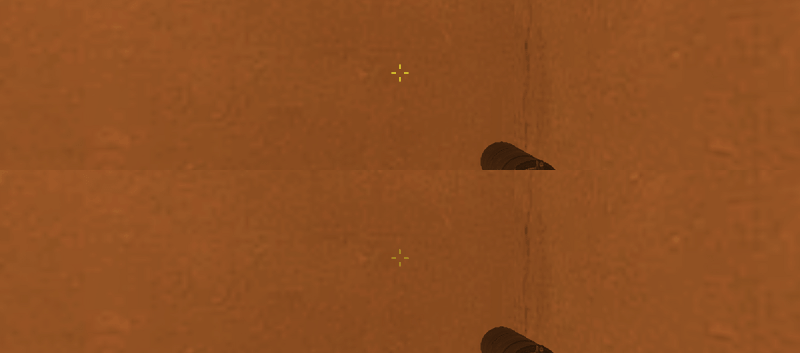
cl_crosshairalpha 255 и 100
Кому-то эта команда покажется бесполезной, ведь прицел должно быть видно идеально. На самом деле — нет. Разные разрешения, диагонали мониторов и их герцовка — решающий фактор, как и то, какой прозрачности прицел у вас перед глазами.
Обводка прицела
Чтобы получить контур, описывающий риски, нужно прописать команду — cl_crosshair_drawoutline (0-1), где ноль — отсутствие обводки. Пример команды:
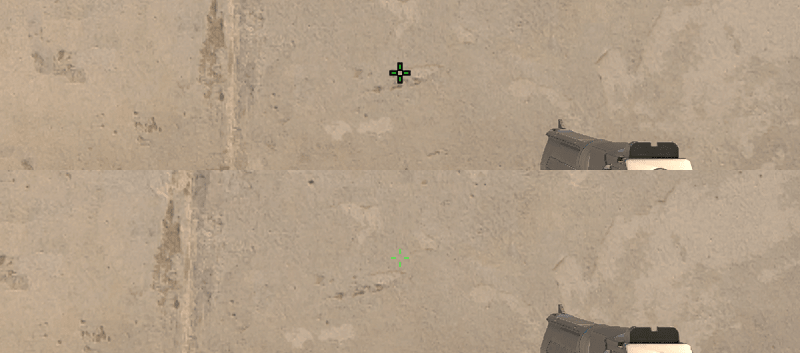
cl_crosshair_drawoutline 1 и 0
Важно! Прежде, чем использовать команду, надо активировать обводку в настройках игры в разделе «прицел»
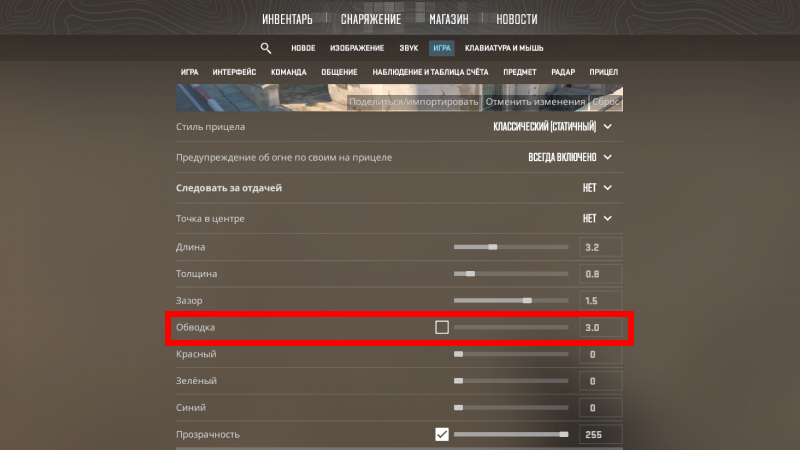
Параметр необходимо включить (поставить галочку) и прокрутить до нужного значения. После этого он регулируется консолью только в значении 1 — включено и 0 — выключено
В будущем значения могут подкрутить, но пока что только так. На самом деле обводку на прицел проще установить один раз и больше к ней не возвращаться.
Размер прицела
Чтобы увеличить или уменьшить прицел, необходимо воспользоваться командой cl_crosshairsize (0-1000), где 0 — прицел пропадает, где 1000 (индивидуальное значение, прицел растягивается на всю карту) максимальный.
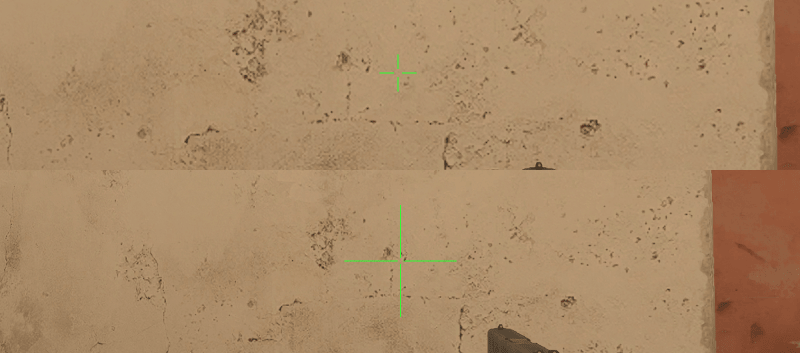
cl_crosshairsize 10 и 50
Для команды cl_crosshairsize можно использовать дробные значения: 3,6 , 3,1 , 5,1 , 2,5 . Например, cl_crosshairsize 2,6 .
Ширина (толщина) линий прицела
Линии (риски прицела) изменяются с помощью команды cl_crosshairthickness . Чем больше значение, тем шире будут линии. Пример команды: cl_crosshairthickness 2
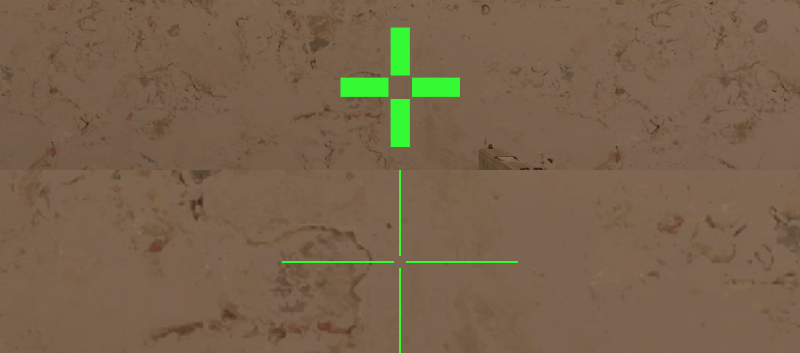
cl_crosshairthickness 20 и 5
Расстояние между линиями прицела
Перед тем, как настраивать расстояние между планками, учтите, что на прицелах со динамической первоначальной настройкой установлено классическое удаление друг от друга рисок во время движения и стрельбы. Команда cl_crosshairgap рекомендуема к использованию на статический прицел.
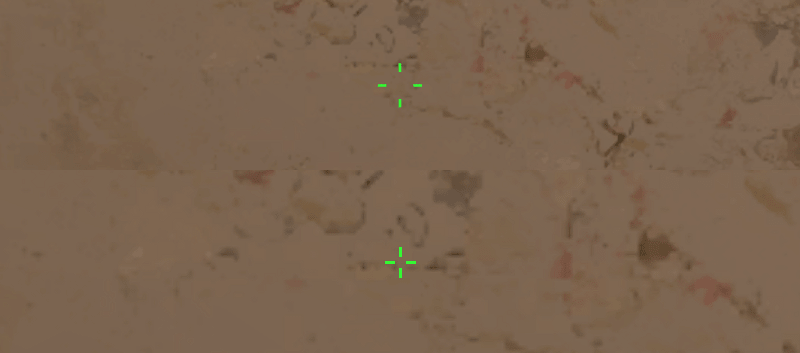
cl_crosshairgap 10 и 0.1
Поскольку в прицеле основными настройками являются его размер и расстояние между линиями, то к применению cl_crosshairgap стоит подойти ответственно.
- Чем дальше линии друг от друга, тем тяжелее будет вести прицельную стрельбу по 1 патрону на дальнем расстоянии.
- Если же линии слишком близко к друг другу, то на маленьком разрешении не будет видно, в какую часть тела вы стреляете.
cl_crosshairgap должна быть оптимально настроена как для стрельбы на дальнюю, так и среднюю дистанцию, не забывая о ближней. Пример использования команды выше.
Оптимально, если в центре прицела помещается голова соперника в момент, когда он стоит на шорте, а вы пикаете тот же шорт с лестницы
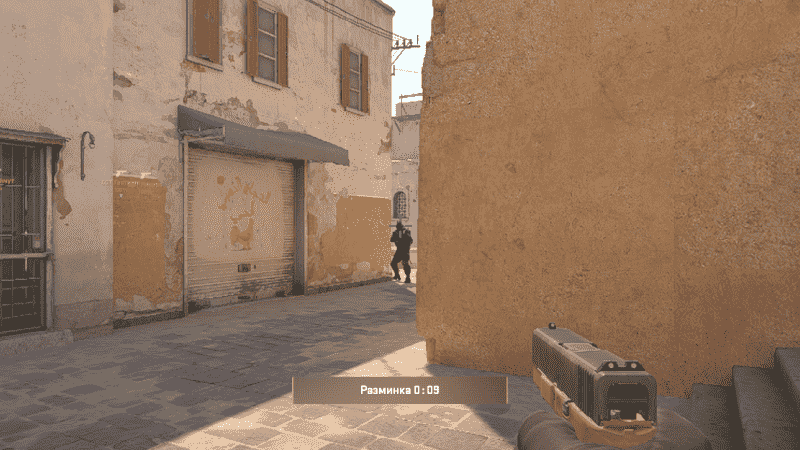
Вот примерно так
T-образный прицел
Чтобы сделать Т-образный прицел в КС2, нам нужно ввести команду: cl_crosshair_t . Значение «1» убирает верхнюю риску, значение «0 возвращает её». Пример использования команды:
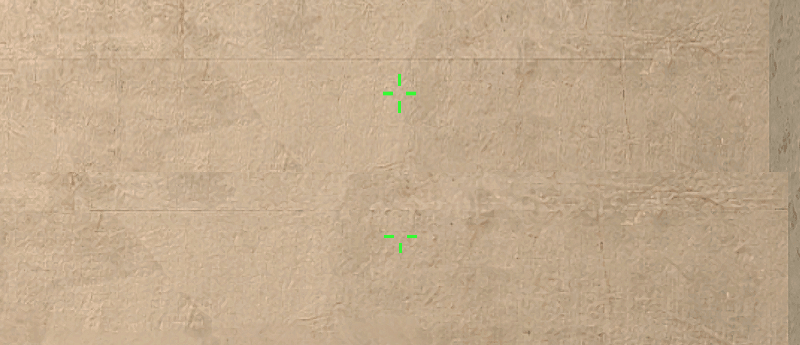
cl_crosshair_t 0 и 1
Прицел точка
Прицел точку удобно использовать в том случае, если ваш основной тип стрельбы — tapping (одиночные выстрелы), а также, если вы уже поняли разброс большинства пушек в CS2. Кроме того, игрокам с мониторами от 144 gHz точка покажется самым оптимальным вариантом прицела.
Чтобы сделать прицел «точка» нам понадобится несколько команд.
cl_crosshairdot (0-1), где 1 — появляется точка, где 0 — точка убирается.
Пример использования:
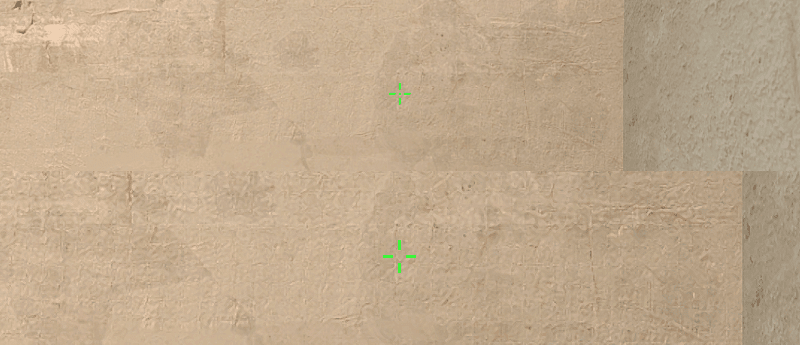
cl_crosshairdot 1 и 0
После чего мы можем ввести уже знакомую команду — cl_crosshairsize 0 (нулевое значение убирает риски прицела, оставляя внутреннюю точку.
Отображение и скрытие прицела
Игрокид даже на низком уровне ELO начали понимать, что кнопки с bind’ом — это очень полезно. Особенно, если вам надо скрыть или вернуть прицел во время отбрасывания гранаты, к примеру. Скрыть прицел можно командой crosshair 0.
Если вдруг после настройки прицела вы заметили, что он у вас куда-то пропал, то сперва проверьте две команды:
cl_crosshairsize 1 (для примера) и crosshair 1 .
Динамический и статический прицел
Чтобы сделать прицел динамическим (это мы уже разбирали выше) используем команду:
cl_crosshairstyle 2 . Пример использования (прицел становится динамическим, но не меняет своего внешнего вида).
Если вам надо вернуть свой прицел в статическое положение (без разброса рисок во время стрельбы и ходьбы), то используйте команду cl_crosshairstyle 4 .
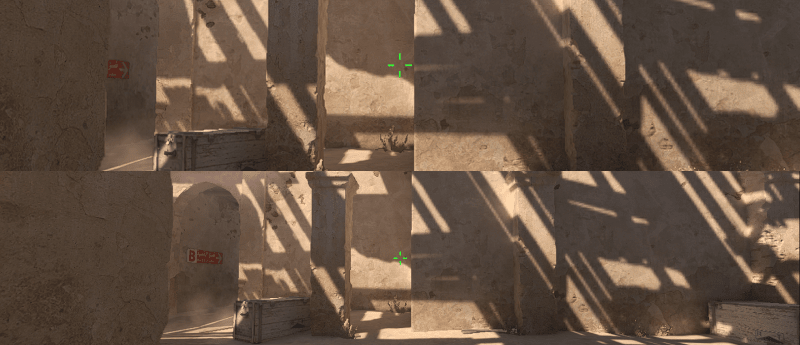
cl_crosshairstyle 2 и 4, разницу заметить трудно, но она очень заметна уже в матче
Прицелы профессиональных игроков
Игроки, которые уже показали себя про PRO сцене безусловно являются эталоном как для новичков, так и для опытных геймеров. Мы не рекомендуем слепо копировать их конфиги, но что-то взять оттуда определенно стоит. Например, вы можете взять прицел любого фаворита, а после чего настроить его, используя консольные команды из этой статьи.
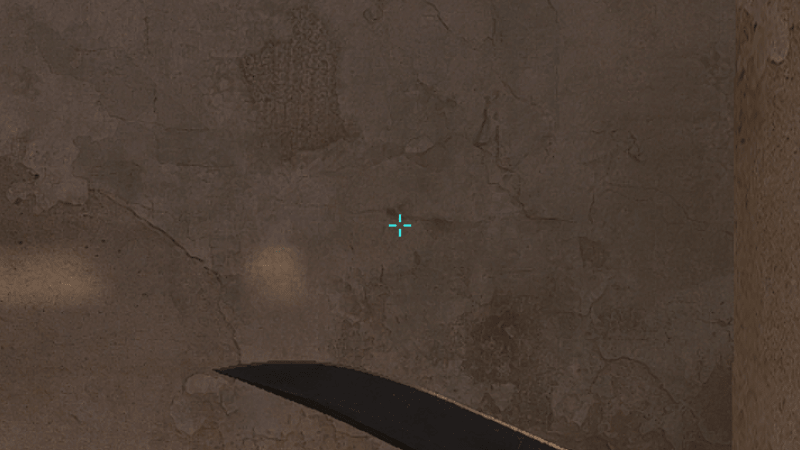
прицел kennyS
Вот его настройки. Сразу скажем, что игра на прицеле kennyS не делает никого профессионалом.
Первая часть настройки прицела (копируем отдельно):
cl_crosshairalpha «200»;
cl_crosshaircolor «4»;
cl_crosshaircolor_b «50»;
cl_crosshaircolor_r «50»;
cl_crosshaircolor_g «250»;
cl_crosshairdot «0»;
cl_crosshair_t «0»;
cl_crosshairgap «-2»;
Вторая часть настройки прицела (копируем отдельно):
cl_crosshairsize «3»;
cl_crosshairstyle «4»;
cl_crosshairusealpha «1»;
cl_crosshairthickness «1»;
cl_fixedcrosshairgap «-2»;
cl_crosshair_outlinethickness «0»;
cl_crosshair_drawoutline «0»;
Или прицел electronic из Na’Vi:
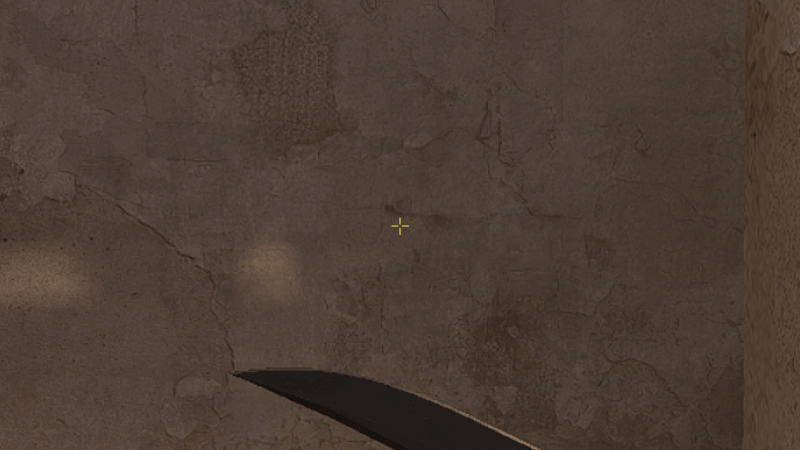
прицел electronic
Первая часть настройки прицела:
cl_crosshairalpha «200»;
cl_crosshaircolor «2»;
cl_crosshaircolor_b «50»;
cl_crosshaircolor_r «50»;
cl_crosshaircolor_g «250»;
cl_crosshairdot «0»;
cl_crosshair_t «0»;
cl_crosshairgap «-3»;
Вторая часть настройки прицела:
cl_crosshairsize «2.5»;
cl_crosshairstyle «4»;
cl_crosshairusealpha «1»;
cl_crosshairthickness «0»;
cl_fixedcrosshairgap «-3»;
cl_crosshair_outlinethickness «0»;
cl_crosshair_drawoutline «0»;
Любой опытный игрок скажет вам, что применяя конфиг PRO-player, вы не станете профессионалом, ваш скилл не повысится. Однако влезть в шкуру фаворита всегда полезно.
S1mple
Александр S1mple Костылев заслужил свое звание на PRO-сцене. За его конфигами охотятся тысячи игроков по всему миру, а демки с ним просматривают миллионы раз. Выступая основным фрагером на любой карте, s1mple всё реже и реже меняет свой прицел.
Как правило, прицелы таких игроков сформировываются в самом начале пути и, что логично, они переносят его внешний вид из CS 1.6. Сегодня Александр Костылев играет с таким прицелом. Но может его менять.
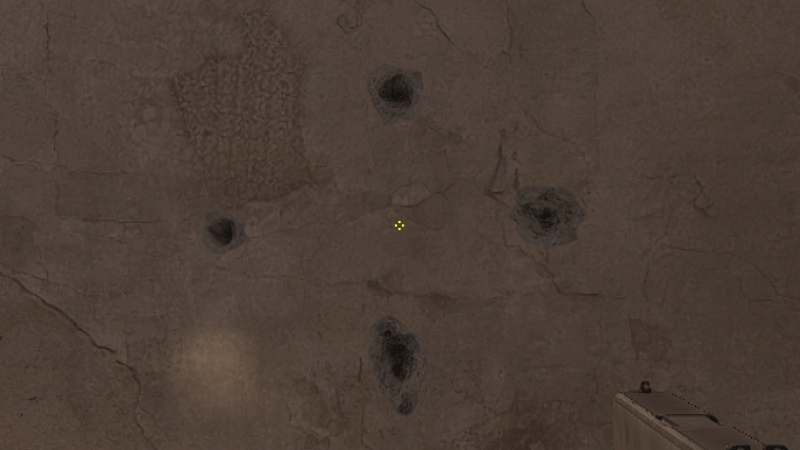
прицел s1mple
Первая часть:
cl_crosshairalpha «255»;
cl_crosshaircolor «2»;
cl_crosshaircolor_b «50»;
cl_crosshaircolor_r «250»;
cl_crosshaircolor_g «250»;
cl_crosshairdot «0»;
cl_crosshair_t «0»;
cl_crosshairgap «-3»;
Вторая часть:
cl_crosshairsize «1»;
cl_crosshairstyle «4»;
cl_crosshairusealpha «1»;
cl_crosshairthickness «1»;
cl_fixedcrosshairgap «-3»;
cl_crosshair_outlinethickness «0»;
cl_crosshair_drawoutline «0»;
Не забывайте, что чаще s1mple играет на AWP и Scout.
ScreaM
Скрим, хоть и ушел в Valorant, но для многих игроков остается фигурой tapping’а. Именно он доказал на про-сцене, что можно выигрывать матчи, совершая меньше 150 выстрелов за 20 раундов. Поскольку ScreaM всегда играл на разных конфигах, то мы приведем наиболее излюбленный его прицел в CS2.
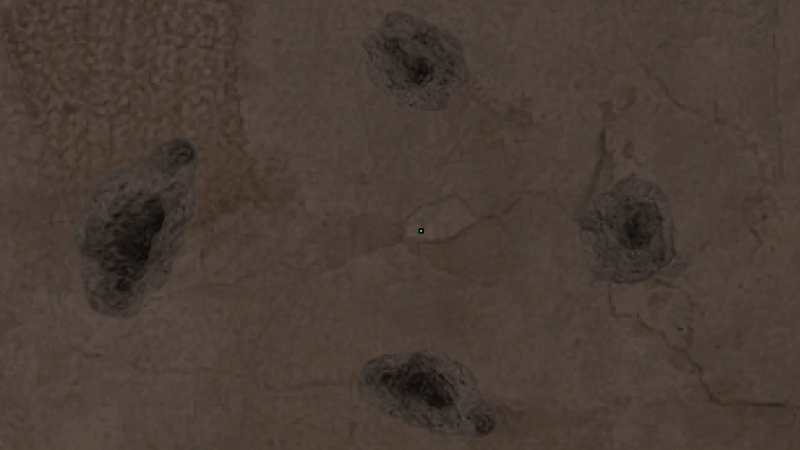
Прицел ScreaM
Первая часть:
- cl_crosshairalpha 255;
- cl_crosshaircolor 4;
- cl_crosshairdot 1;
- cl_crosshairgap -999;
- cl_crosshairsize 3;
- cl_crosshairstyle 4;
- cl_crosshairusealpha 1;
- cl_crosshairthickness 0.5;
- cl_crosshair_drawoutline 1;
Вторая часть:
- cl_crosshair_outlinethickness 1;
- cl_crosshair_sniper_width 1;
- cl_crosshairgap_useweaponvalue 0;
- cl_crosshaircolor_b 250;
- cl_crosshaircolor_r 250;
- cl_crosshaircolor_g 250;
Да, это обычная точка, но именно с этой точкой ScreaM стал тем, кем стал. Он признанный король тэппинга в прошлом и сейчас справляется с этим званием в шутере от Riot Games. Его разрешение — 1280х960. Попробуйте сыграть с таким же на примерно 24-25 дюймовом мониторе.
Другие способы настройки прицела в CS2
Кроме консоли и внутриигровых настроек, есть ещё два способа для настройки прицела:
- Специальные карты для прицела в мастерской. Пока что этот способ не актуален, ведь разработчики не добавили мастерскую.
- Онлайн-генератор, с которого достаточно скопировать настройки составленного прицела себе в консоль.
Коротко разберем каждый вариант.
Онлайн генератор прицела в CS2
С онлайн-генератором немного сложнее, чем со специализированной картой. Вам придется зайти на сайт и самостоятельно «подкрутить» все возможные настройки прицела.
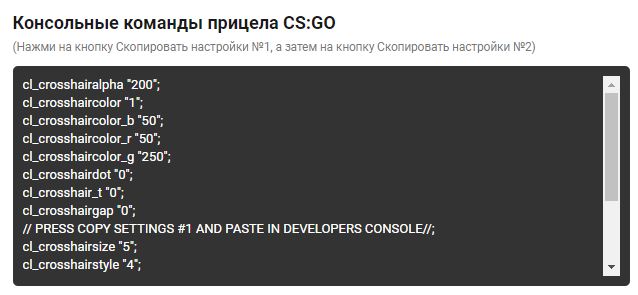
Окно настроек с пояснениями к действиям
На данный момент все создатели таких сайтов только перестраиваются под новую игру, поэтому ждем в дальнейшем появление всех инструментов: от мастерских с её обилием карт и до генераторов прицелов.

